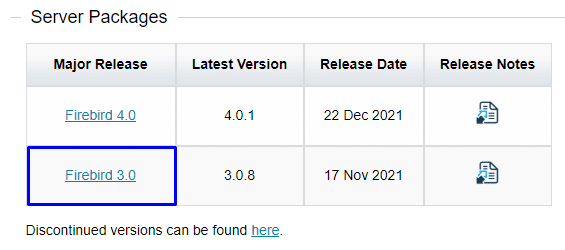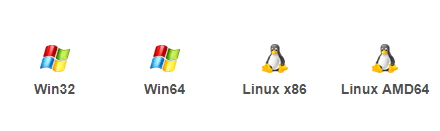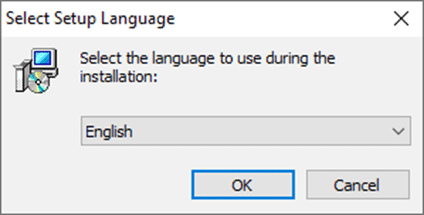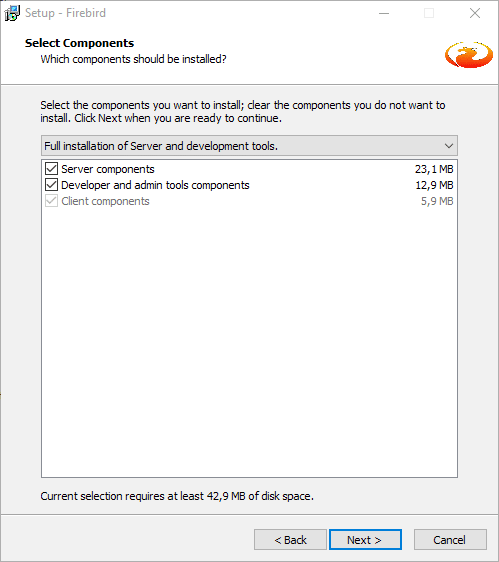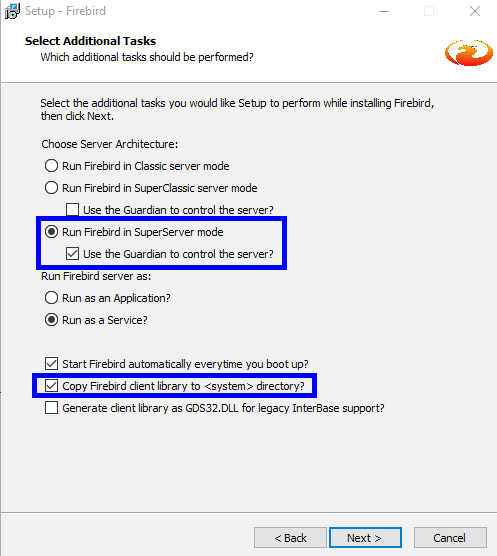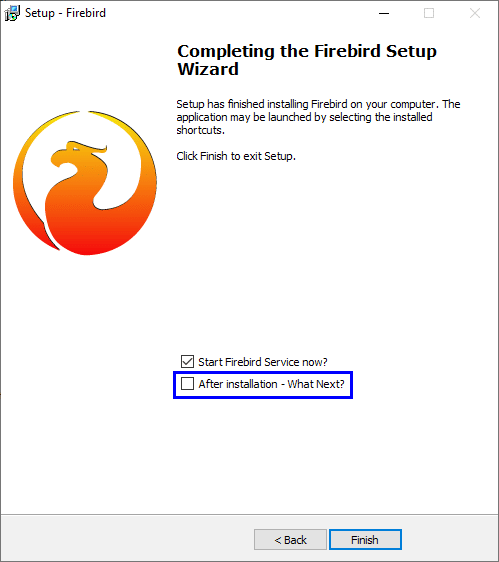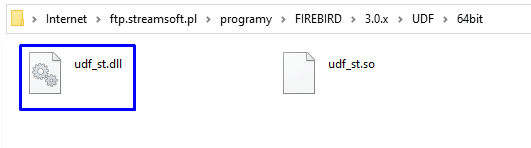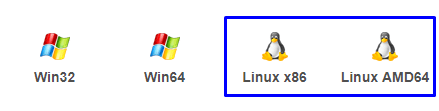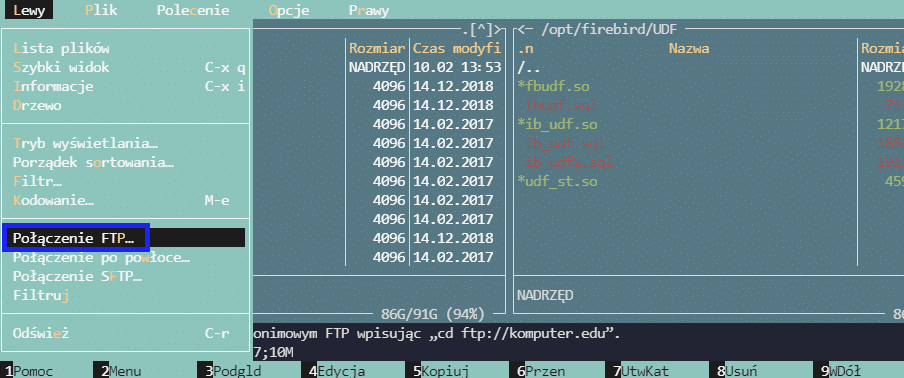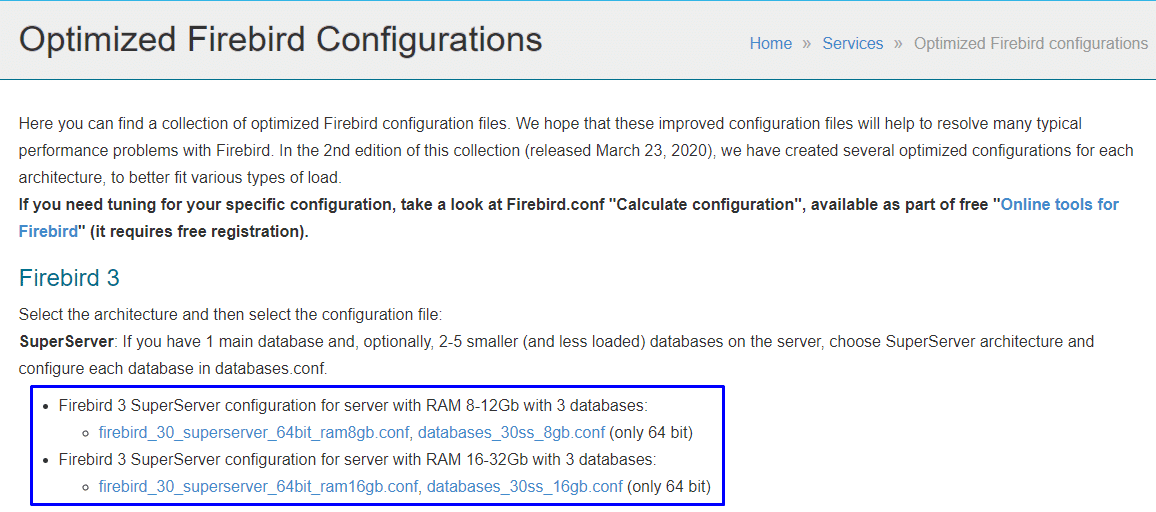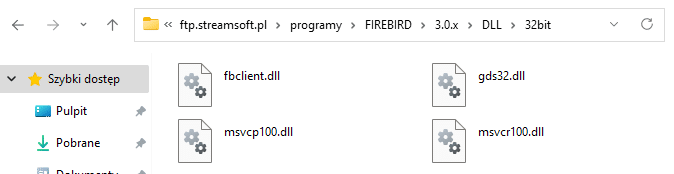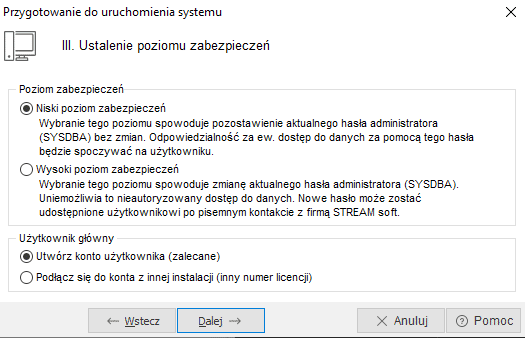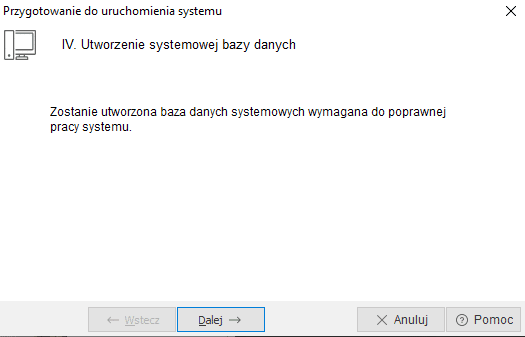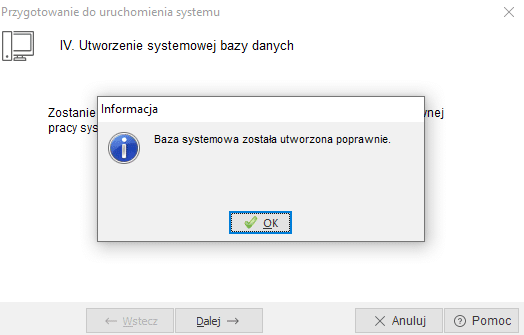Data aktualizacji: 23.05.2024
Od wersji 10.0.358 systemy Streamsoft Pro i Streamsoft Prestiż pracują w oparciu o serwer bazy danych Firebird 3.0. W poniższym materiale znajduje się instrukcja instalacji tego silnika bazodanowego.
Instalacja w systemie WINDOWS
1.Ze strony https://firebirdsql.org/en/server-packages/ należy pobrać plik instalacyjny z rozszerzeniem .exe odpowiedni dla środowiska WINDOWS:
2. W celu instalacji należy:
2.1. Uruchomić plik instalacyjny i wybrać język:
2.2. Zaakceptować umowę licencyjną:
2.3. W oknie wyboru narzędzi do zainstalowania należy zaznaczyć wszystkie:
2.4. Silnik bazodanowy należy zainstalować jako SuperServer. W przypadku, gdy na naszym serwerze mają funkcjonować dwie instalacje silnika Firebird należy odznaczyć opcję Copy Firebird client library to <system> directory?
Uwaga!
W przypadku, kiedy ilość jednocześnie pracujących użytkowników będzie mniejsza niż 10 osób lub jest to instalacja wielofirmowa (instalacja programu posiada wiele baz danych), zalecamy instalację silnika bazodanowego jako Classic server.
2.5. Po poprawnej instalacji powinien wyświetlić się komunikat o zakończeniu instalacji. W oknie komunikatu należy odznaczyć opcję After installation – What Next i zakończyć operację poprzez przycisk Finish.
3. Następnie należy pobrać bibliotekę dll do lokalizacji z instalacją Firebird – C:\Program Files\Firebird\Firebird_3_0\UDF
Plik biblioteki do pobrania znajduje się na serwerze ftp w lokalizacji: ftp://ftp.streamsoft.pl/programy/FIREBIRD/3.0.x/UDF
4. Włączenie uwierzytelniania Legacy_Auth będzie konieczne tylko w przypadku używania zewnętrznych aplikacji korzystających ze starych sterowników silnika Firebird.
W zoptymalizowanym pliku konfiguracyjnym są już zawarte najważniejsze parametry potrzebne do działania programu Prestiż z nowym silnikiem Firebird:
- WireCrypt = Enabled
- AuthServer = Srp, Win_Sspi
- AuthClient = Srp, Win_Sspi
- UserManager = Srp
Instalacja w systemie LINUX
Uwaga!
Minimalne wymagania do prawidłowego działania silnika Firebird 3.0 w środowisku operacyjnym LINUX:
- CentOS Linux 7 lub CentOS Stream 8
- Debian 9
Należy pamiętać, że najbardziej wydajne i bezpieczne działanie silnika Firebird odbywa się na najnowszej wybranej dystrybucji systemu operacyjnego.
1.Ze strony https://firebirdsql.org/en/server-packages/ do lokalizacji /opt należy pobrać plik z rozszerzeniem tar.gz odpowiedni dla środowiska LINUX
2. Plik należy umieścić w lokalizacji /opt na serwerze:
Przykład polecenia:
3. W następnym kroku należy zainstalować biblioteki konieczne do działania silnika Firebird:
Polecenie dla systemów z rodziny Debian:
sudo ln -s libtommath.so.1 /usr/lib/x86_64-linux-gnu/libtommath.so.0
4. Archiwum należy rozpakować w lokalizacji /opt/firebird:
Treść polecenia w LINUX:
5. Następnie należy uruchomić instalatora i wprowadzić hasło użytkownika SYSDBA (podstawowe hasło to: masterkey. Dla zwiększenia
bezpieczeństwa zalecane jest użycie innego hasła)
6. Po wykonaniu powyższych czynności Firebird powinien poprawnie działać.
Weryfikację działania można wykonać za pomocą poleceń:
Uwaga!
W przypadku kiedy ilość jednocześnie pracujących użytkowników będzie mniejsza niż 10 osób lub jest to instalacja wielofirmowa (klient posiada wiele baz danych), zalecamy instalację silnika bazodanowego jako Classic server.
W celu zmiany w trybu serwera w systemach Linux, należy uruchomić skrypt /opt/firebird/bin changeServerMode.sh oraz podać na jaki tryb chcemy przejść:
Po udanej zmianie z trybu SuperServer na ClassicServer można sprawdzić status działającej usługi za pomocą komendy:
7. Następnie konieczne jest skopiowanie biblioteki udf_st.so do lokalizacji /opt/firebird/UDF.
Biblioteka znajduje się w lokalizacji:
ftp://ftp.streamsoft.pl/programy/FIREBIRD/3.0.x/UDF
Do kopiowania użyć można narzędzia Midnight Commander:
Po skopiowaniu biblioteki konieczne jest nadanie odpowiednich uprawnień do tego pliku oraz zmiany właściciela. W tym celu należy skorzystać z poleceń:
8. W kolejnym kroku należy pobrać zoptymalizowany plik konfiguracyjny firebird.conf dla architektury SuperServer ze strony: https://ib-aid.com/en/optimized-firebird-configuration/.
Należy wybrać odpowiedni link w zależności od ilości pamięci RAM na serwerze:
W zoptymalizowanym pliku konfiguracyjnym są już zawarte najważniejsze parametry potrzebne do działania programu Streamsoft Prestiż, Streamsoft Pro z nowym silnikiem Firebird:
- WireCrypt = Enabled
- AuthServer = Srp, Win_Sspi
- AuthClient = Srp, Win_Sspi
- UserManager = Srp
Pamięć RAM w systemach Linux można sprawdzić poleceniem:
Plik konfiguracyjny należy umieścić w folderze instalacyjnym silnika Firebird – /opt/firebird
Przykładowa komenda do pobrania pliku:
Następnie konieczna jest zmiana nazwy pliku na firebird.conf
Przykładowa komenda do zmiany nazwy:
Uwaga!
W przypadku kiedy chcemy zostawić włączony tryb Super Server, należy ustawić parametr Page Buffers na wartość 0 w nagłówku wszystkich baz danych systemu Streamsoft Prestiż. Wówczas silnik bazodanowy będzie wykorzystywał wartość parametru z głównego, zoptymalizowanego pliku konfiguracyjnego. Taką czynność można wykonać komendą:
9. Po wgraniu zoptymalizowanego pliku konfiguracyjnego zostanie utworzony użytkownik SYSDBA z typem autoryzacji „Legacy Authentication”.
Należy zmienić jego hasło łącząc się do przykładowej bazy danych (w poniższym przykładzie podane zostało hasło domyślne: masterkey. Podczas dokonywania zmiany należy wpisać hasło, jakie zostało podane w procesie instalacji.).
Po udanym zalogowaniu należy wpisać zapytanie:
Następnie zaakceptować zmiany i wyjść z narzędzia isql:
Przygotowanie systemu Streamsoft do połączenia z bazą danych
W celu ustawienia połączenia z bazą danych należy skopiować biblioteki gds32.dll, fbclient.dll, msvcr100.dll oraz msvcp100.dll do folderu shared znajdującego się na serwerze, a następnie uruchomić program za pomocą aplikacji _PCBiznes.exe.
Uwaga!
Koniecznie należy uruchomić program z podkreślnikiem w nazwie.
Biblioteki znajdują się na serwerze FTP: ftp://ftp.streamsoft.pl/programy/FIREBIRD/3.0.x/DLL/32bit/
Biblioteki dla systemu Prestiż należy pobrać z folderu 32 bit. W przypadku korzystania z innych programów 64 bitowych należy pobrać biblioteki z folderu 64 bit.
Utworzenie użytkownika SYSSTR i bazy systemowej
Po zainstalowaniu silnika Firebird 3.0 konieczne jest utworzenie użytkownika SYSSTR.
1.W celu należy uruchomić program _SystemSt.exe znajdujący się w katalogu instalacyjnym programu.
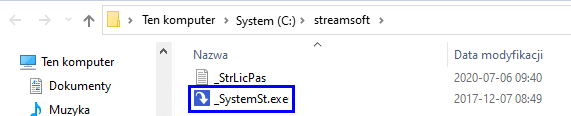
3. W oknie Przygotowanie do uruchomienia systemu za pomocą przycisku Dalej należy przejść do etapu III Ustalenie poziomu zabezpieczeń, który umożliwia ewentualną zmianę hasła do bazy danych
4. Po ustawieniu poziomu zabezpieczeń i wyborze przycisku Dalej zostanie utworzony użytkownik SYSSTR
5. Po utworzeniu bazy systemowej wyświetlony zostanie komunikat:
Po poprawnym utworzeniu bazy systemowej należy zamknąć program przyciskiem Anuluj.